Přenášení souborů mezi Androidem a Windows 11 přes Bluetooth

Návod, jak odesílat nebo přijímat soubory mezi zařízením Microsoft Windows 10 a Android zařízením pomocí Bluetooth souborového přenosu
„Tento soubor právě používá jiný program“ je chybová zpráva, která se zobrazí, když se pokoušíte nainstalovat, spustit nebo zavřít program v systému Windows 10.
Operační systém vám v podstatě brání v instalaci, otevření nebo zavření tohoto programu. Nejrychlejším řešením by bylo zavřít tajemný program, který soubor používá. Ale určit tento program není vždy snadné.
V této příručce uvedeme řadu potenciálních řešení, která vám mohou pomoci tuto chybu obejít.
Nejrychlejší způsob, jak zjistit, jaké programy jsou v počítači spuštěny, je spustit Správce úloh. Poté klikněte na kartu Procesy .
Klepněte pravým tlačítkem myši na program, který tento soubor používá, a výběrem možnosti Ukončit úlohu jej zavřete.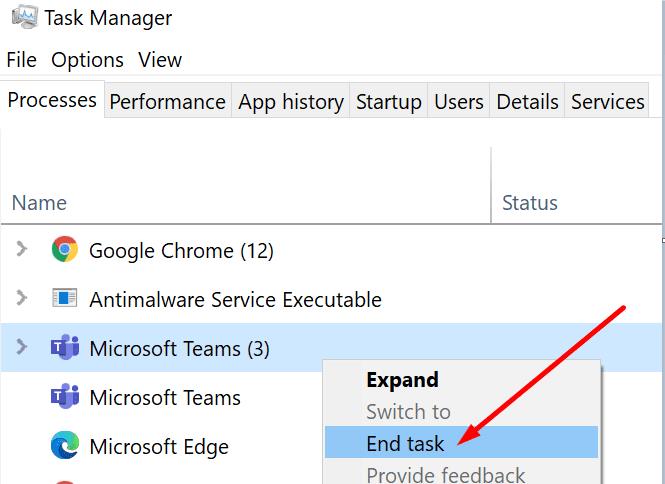
Pokud chybová zpráva neuvádí, který program tento soubor používá, ukončete všechny programy, které nepotřebujete. Zkontrolujte, zda chyba zmizela.
Poznámka : Správce úloh vám také pomůže najít aplikace a programy, u kterých nevidíte okno.
Některým uživatelům se podařilo chybu opravit jednoduchým odhlášením ze svých účtů. Odhlaste se a uzamkněte obrazovku. Poté se znovu přihlaste a zkontrolujte, zda je tento soubor stále používán jinou aplikací.
Tuto chybu mohou vyvolat poškozené systémové soubory. Možná ten soubor přece jen nepoužívá jiný problém. To může být jen dočasná závada.
DISM a SFC jsou dva praktické nástroje, které můžete použít, pokud některé programy nefungují tak, jak by měly.
Do vyhledávacího pole Windows zadejte cmd .
Klepněte pravým tlačítkem myši na příkazový řádek a spusťte jej s právy správce.
Poté spusťte tento příkaz: DISM.exe /Online /Cleanup-image /Restorehealth .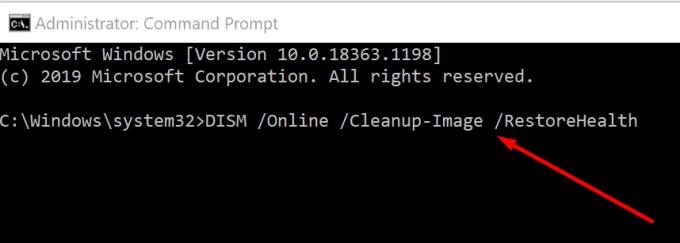
Dále zadejte příkaz sfc /scannow a stiskněte Enter.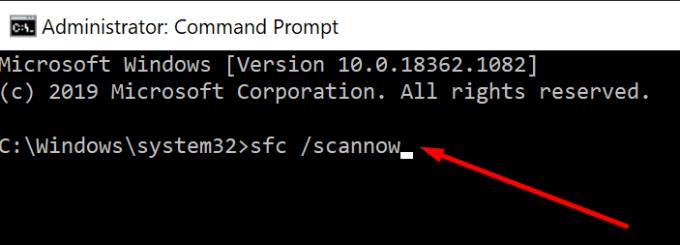
Zkontrolujte, zda se vám stále zobrazuje stejná chyba. Zkuste restartovat počítač a opakujte test. Pokud chyba přetrvává i po restartu, přejděte k dalšímu řešení.
Čisté spuštění počítače vám umožní spustit Windows 10 s minimální sadou ovladačů, programů a procesů. Pokud soubor, který se pokoušíte spustit, používá jiný program, problém by mělo vyřešit čisté spuštění zařízení.
Další informace o tom, jak provést čisté spuštění počítače, naleznete v této příručce: Co je čisté spuštění systému Windows a jak jej provést .
Dočasné soubory mohou také používat různé programy nebo systémové soubory, aniž byste si toho všimli. Zkuste spustit Vyčištění disku a vyčistit disk a odstranit všechny soubory, které ve skutečnosti nepotřebujete.
Do vyhledávacího pole systému Windows zadejte „vyčištění disku“.
Nástroj spustíte poklepáním na Vyčištění disku .
Vyberte jednotku, na kterou jste nainstalovali Windows a vaše programy. Pro většinu uživatelů je to jednotka C:.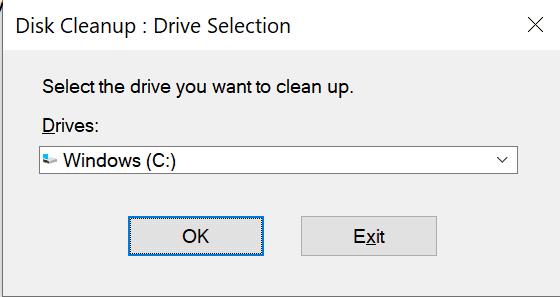
Vyberte soubory, které chcete smazat.
Klepnutím na tlačítko OK vymažete soubory.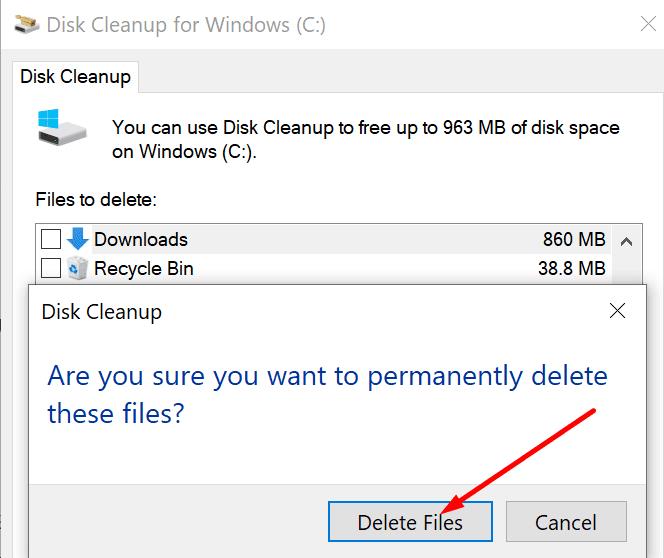
Restartujte váš počítač.
Tady máš; doufáme, že chyba je nyní pryč.
Návod, jak odesílat nebo přijímat soubory mezi zařízením Microsoft Windows 10 a Android zařízením pomocí Bluetooth souborového přenosu
Jak povolit nebo zakázat funkci ochrany souborů systému Microsoft Windows pomocí registru a dalších metod pro Windows 10 a 11.
Tento návod vám ukáže, jak změnit nastavení UAC v systému Microsoft Windows.
Pokud nemůžete změnit nastavení myši ve Windows 10, aktualizujte nebo přeinstalujte ovladače myši. Nebo spusťte řešitel problémů s hardwarem a zařízeními.
Pokud vidíte chybu „Online Troubleshooting Service je zakázána“ při používání jakéhokoli diagnostického nástroje ve Windows, přečtěte si tento článek nyní!
Chcete-li vymazat soubory cookie v prohlížeči Microsoft Edge, otevřete Nastavení a odstraňte soubory cookie ze stránky Všechny soubory cookie a data webu. Zde je postup.
Všechny informace o tom, jak snadno a rychle odinstalovat aplikace nebo programy ve Windows 10. Uvolněte místo na vašem PC.
Když pracujete mimo svůj stůl, můžete získat přístup k počítači pomocí Připojení ke vzdálené ploše systému Windows. Naučte se, jak správně povolit připojení ke vzdálené ploše v systému Windows 10.
Podívejte se, jak efektivně uvolnit místo na disku ve Windows 10 pomocí těchto 15 osvědčených metod. Klíčové tipy pro optimalizaci úložiště pro počítače. Využijte náš návod a získejte zpět cenné gigabajty.
Jak nastavit spřažení procesoru ve Windows 10 pro optimalizaci výkonu a efektivitu.
Udržujte svůj počítač rychlý a spolehlivý tím, že se naučíte kontrolovat stav počítače pomocí aplikace Microsoft PC Health Check a dvou dalších nástrojů Windows.
Důležitý průvodce vytvořením a změnou velikosti oddílů na Windows 10 pro zlepšení správy pevného disku.
Naučte se, jak spravovat své přihlašovací údaje k webům, aplikacím a sítím pomocí Správce pověření ve Windows 10, což je nejlepší způsob, jak uchovávat bezpečná hesla.
Pokud vás trápí chyba Critical Process Died, měli byste si přečíst tuto příručku a opravit chybu Critical_Process_Died ve Windows 10.
Jak se přihlásit jako správce v systému Windows 11 a Windows 10 a spravovat přístupová oprávnění. Obsahuje krok za krokem návody a tipy.
Objevilo se na obrazovce oznámení „Vaše organizace spravuje aktualizace na tomto počítači“? Zde je návod, jak se této zprávy zbavit se špičkovými řešeními.
Jak získat pomoc ve Windows 10 je důležitá otázka a zde najdete užitečné způsoby, jak najít odpovědi na své dotazy týkající se Microsoft Windows 10.
Síťový adaptér v operačním systému Windows 10 je klíčové zařízení, které zajišťuje stabilní síťová připojení. Článek poskytuje efektivní řešení, jak opravit chybějící síťový adaptér.
Zde je kompletní průvodce o obnovovacím disku pro Windows 10, včetně kroků pro vytvoření a obnovení systému.
Kód chyby: 0x80070035 a Síťová cesta nebyla nalezena se vyskytují z mnoha důvodů. Tato příručka obsahuje tolik metod, jak opravit chybu 0x80070035 ve Windows 10.
Pokud vás zajímá, jak připnout libovolné okno tak, aby bylo vždy nad ostatními okny (vždy nahoře), přečtěte si hned tento článek!
Nesplňuje rychlost internetu ve vaší domácí Wi-Fi síti vaše očekávání? Existuje relativně levné a jednoduché řešení tohoto problému: adaptér Powerline.
Chyby související s diskem vašeho počítače mohou zabránit správnému spuštění systému a omezit přístup k souborům a aplikacím.
Pokud chcete vytvořit soukromý cloud pro sdílení a přenos velkých souborů bez jakýchkoli omezení, můžete si v počítači se systémem Windows 10 vytvořit FTP server (File Transfer Protocol Server).
Google DNS 8.8.8.8 8.8.4.4 je jeden z DNS, který si vybírá mnoho uživatelů, zejména pro zvýšení rychlosti přístupu k síti nebo přístup k zablokovanému Facebooku.
Jakmile si vložíte své seznamy úkolů do panelu widgetů ve Windows 11, začnou se vám zobrazovat každé ráno – a najednou už je není tak snadné ignorovat.
Když jste si poprvé koupili počítač, nabootoval během několika sekund a běžel jako sen. Ale věci se časem změnily.
Kód chyby 0x80004005 je typ neznámé chyby systému Windows, jejíž příčina souvisí s řadou různých problémů.
Pokud hledáte způsob, jak skrýt soubory ve Windows 11 bez softwaru, postupujte podle níže uvedených pokynů.
Pokud na hlavním panelu nemůžete najít ikonu Bluetooth, postupujte podle následujících kroků, abyste zobrazili chybějící ikonu Bluetooth na hlavním panelu ve Windows 10.



























